Обмен сообщениями между Циан и amoCRM | Интеграция Циан и amoCRM

В этой инструкции мы покажем вам, как легко настроить интеграцию Циан и amoCRM с помощью Albato, которая позволяет обмениваться сообщениями с клиентами Циан не покидая amoCRM. Также при получении сообщений можно создавать сделки и задачи в amoCRM. Ожидаемое время настройки — всего 10 минут, после чего вы сможете сосредоточиться на главном — ваших клиентах.
Прочитав инструкцию, ты научишься работать с Albato и сможешь настроить другие действия в Циан или amoCRM, например: создание нового контакта, сделки и другие.
Перед тем, как настраивать интеграцию, подключи оба сервиса к Albato.
Обращаем Ваше внимание, чтобы настроить интеграцию с Циан в Альбато, аккаунт на стороне Циан должен пройти модерацию.
Настройка связки Циан – amoCRM
Переходи в раздел “Мои связки” далее “Создать новую связку”. Это первый шаг к автоматизации рабочего процесса.
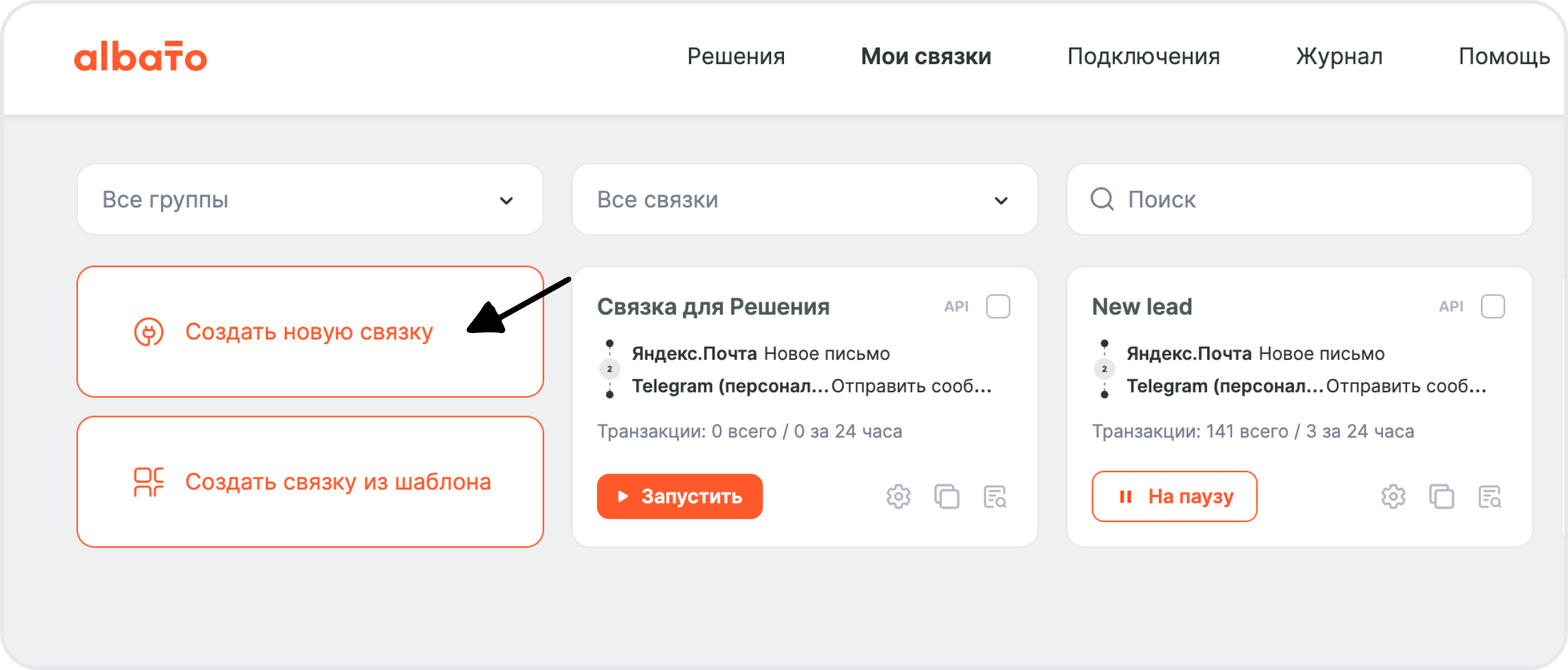
В новом окне выбери событие, которое будет запускать связку.
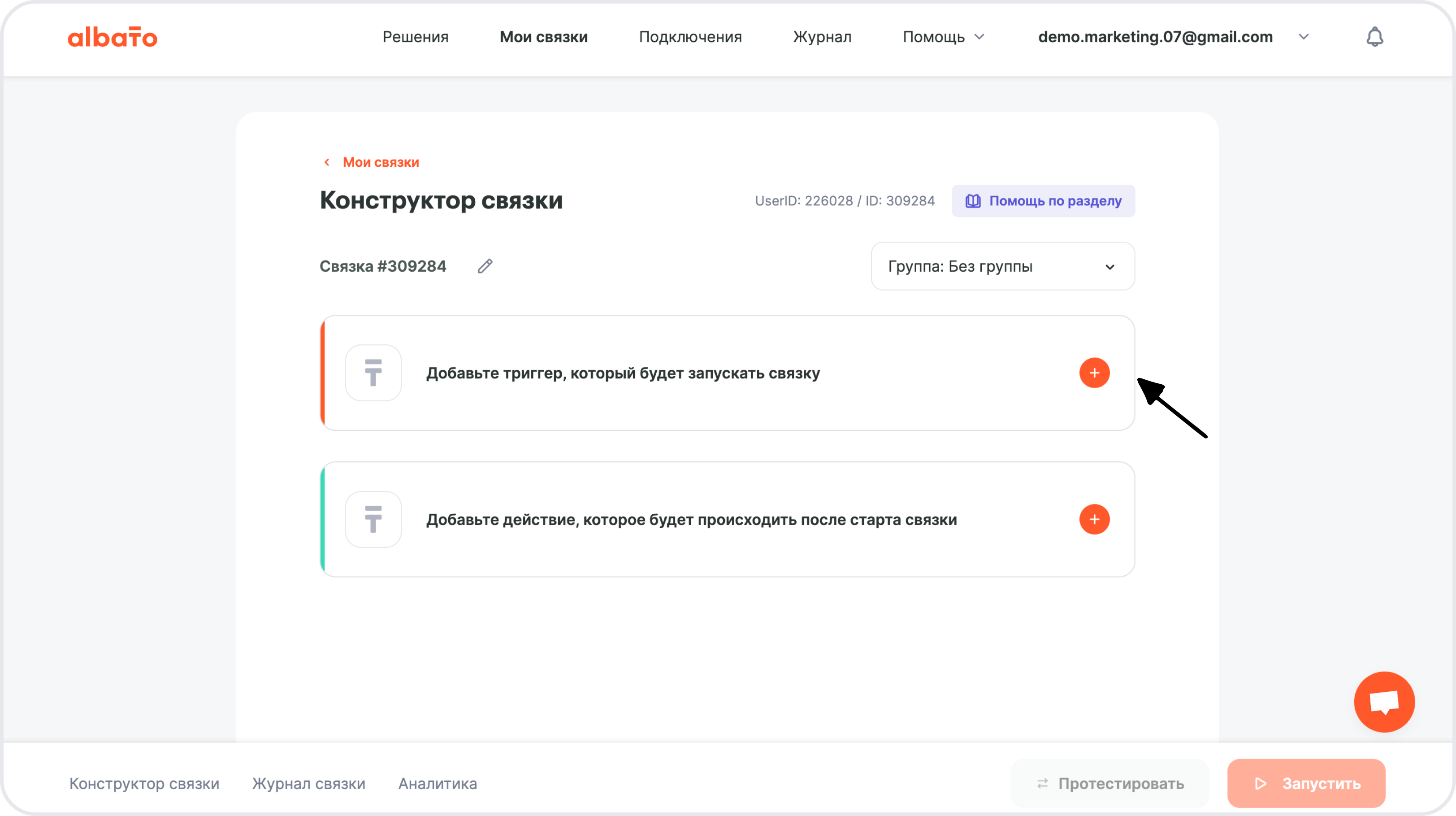
События, которые запускают автоматизацию, называются триггеры.
Триггеры — это изменения, после которых Albato выполнит нужные действия. Триггеры работают в режиме реального времени и по расписанию.
- Сервис, из которого будешь передавать данные — Циан.
- При каком событии запустится связка — Новое сообщение.
- Подключение — создано ранее.

Нажми Добавить триггер и переходи к следующему шагу — настройка инструмента Итератор.
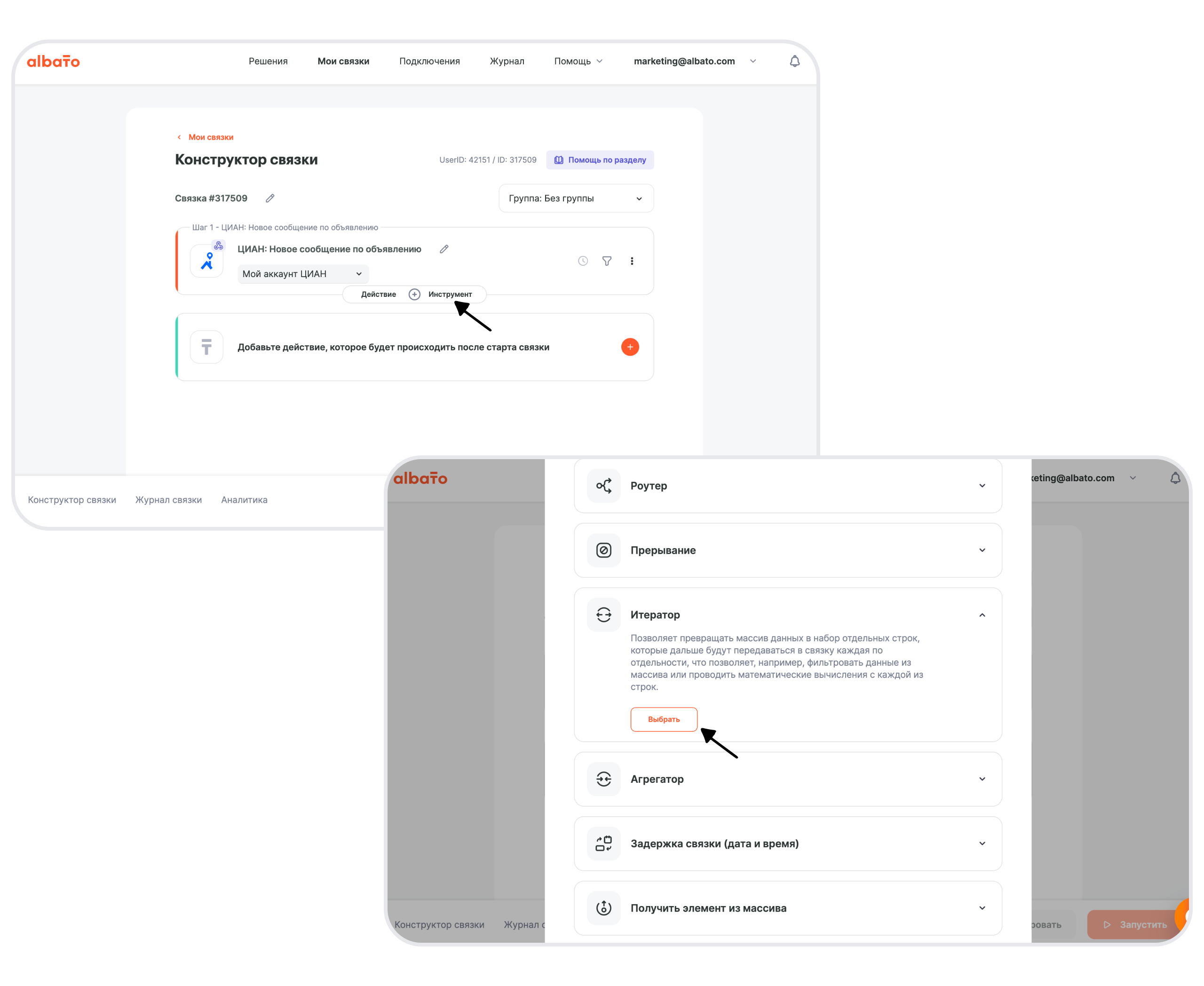
Инструмент Итератор преобразует массив объектов (строки) в отдельные элементы. Позволяет обрабатывать каждое сообщение отдельно, чтобы корректно передать данные в amoCRM.
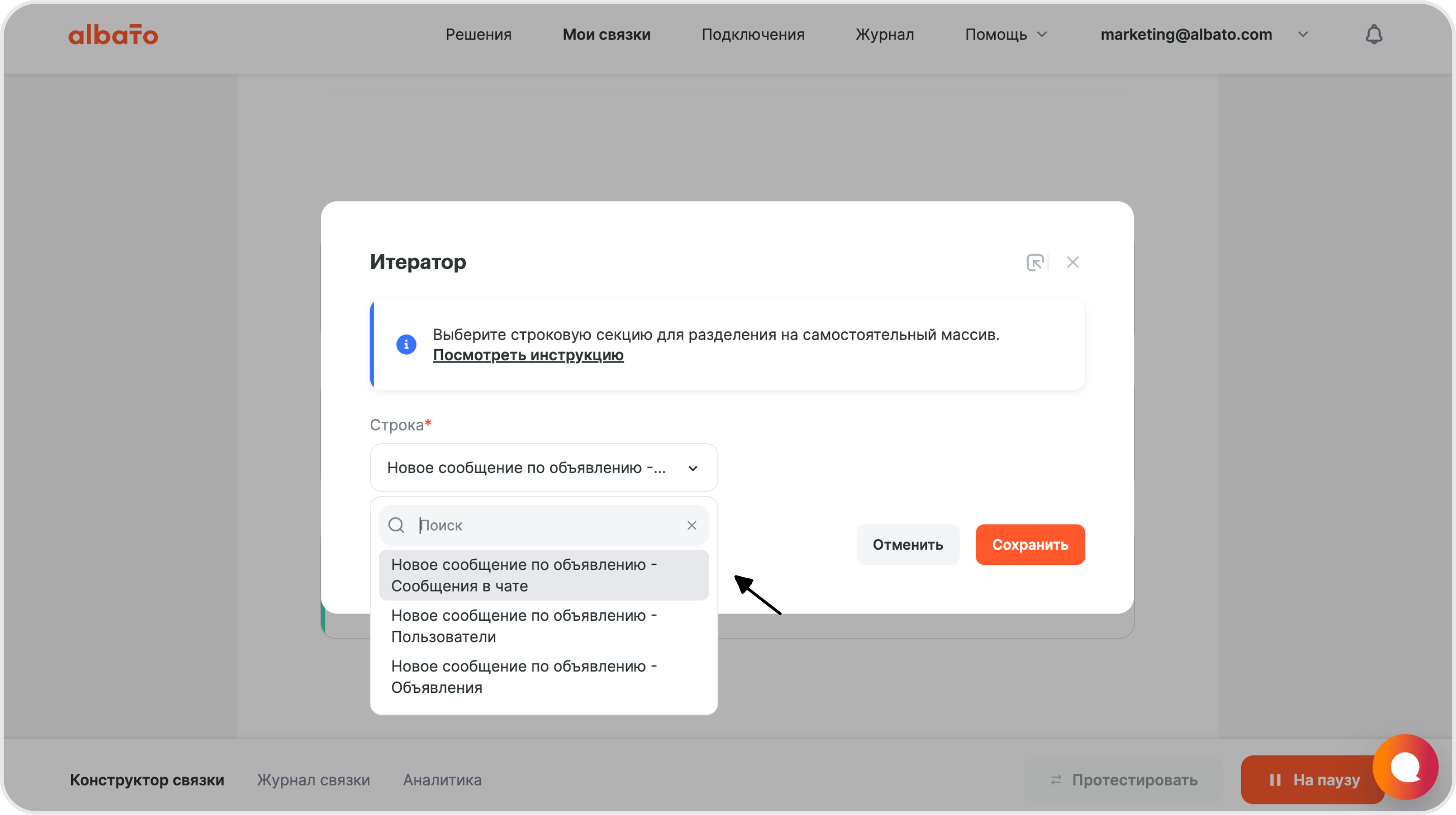
Нажми Сохранить и переходи к следующему шагу — настройка действия.
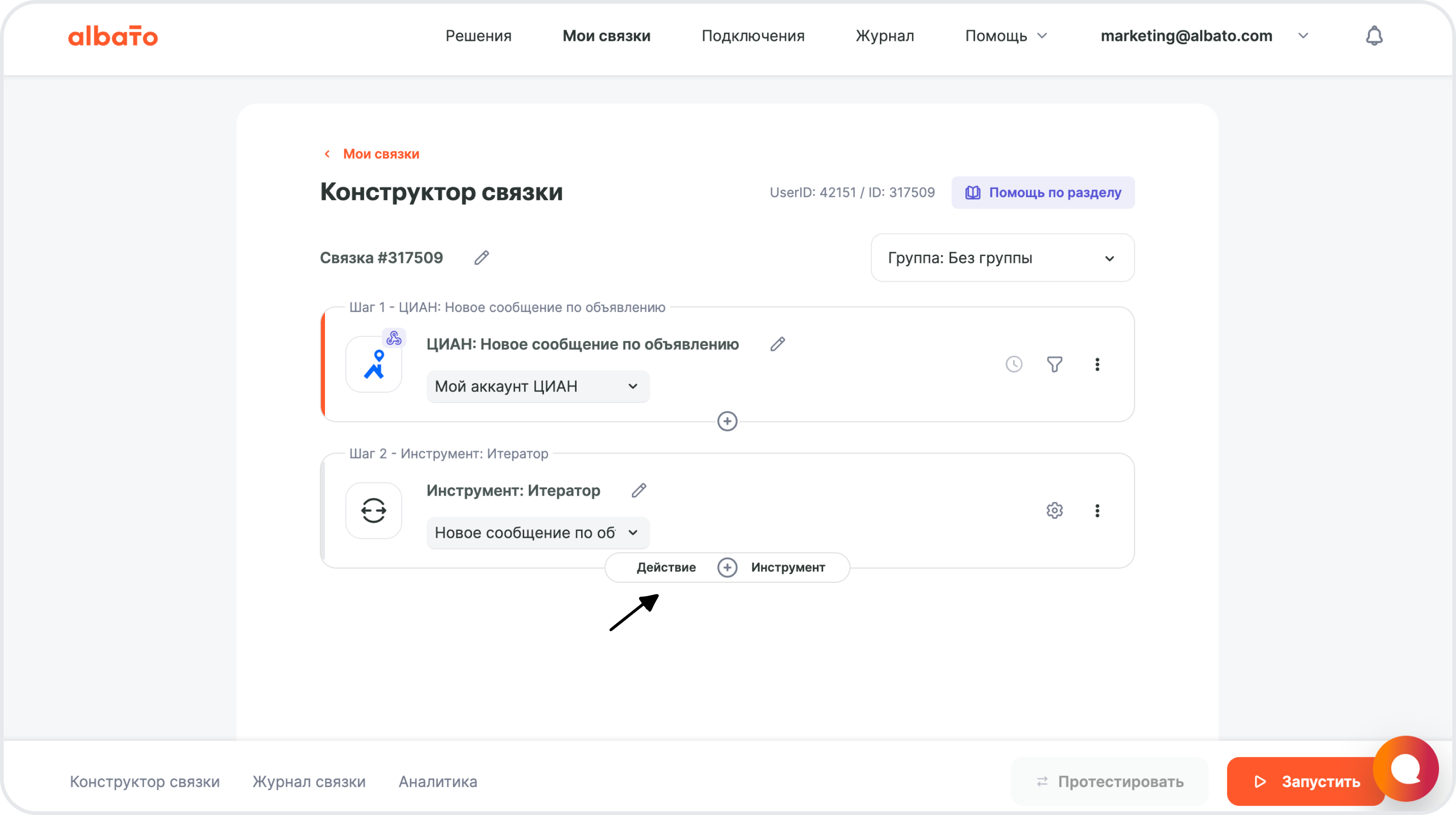
Действия — что делает Albato после запуска связки. Также действия позволяют передавать данные в другие сервисы и системы.
- Сервис, куда будешь передавать данные — amoCRM.
- Какое действие выполнить, когда запустится связка — Новое сообщение.
- Подключение — создано ранее.
Нажми Добавить действие.
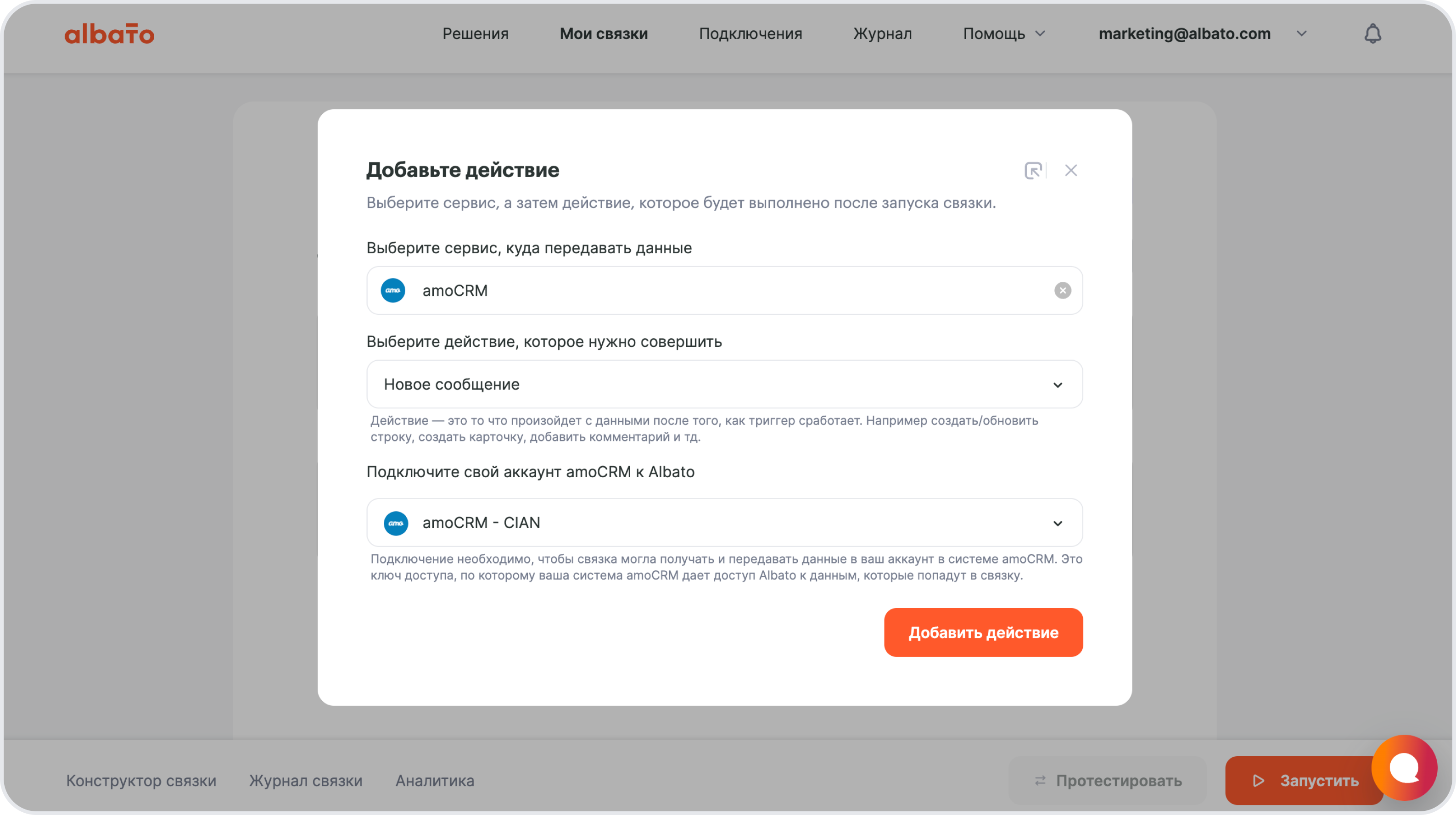
Заполни поля шага amoCRM: Новое сообщение.
- Текст выбери из выпадающего списка инструмента Итератор: Текст сообщения.
- В поле Внешний ID сообщения также выбери из выпадающего списка Итератор: ID сообщения.
- В поле Внешний ID чата выбери параметр ID чата из выпадающего списка Циан.
- Внешний ID отправителя выбери из выпадающего списка Итератор: ID автора сообщения.
- Имя отправителя пропиши статично Покупатель из Циан.
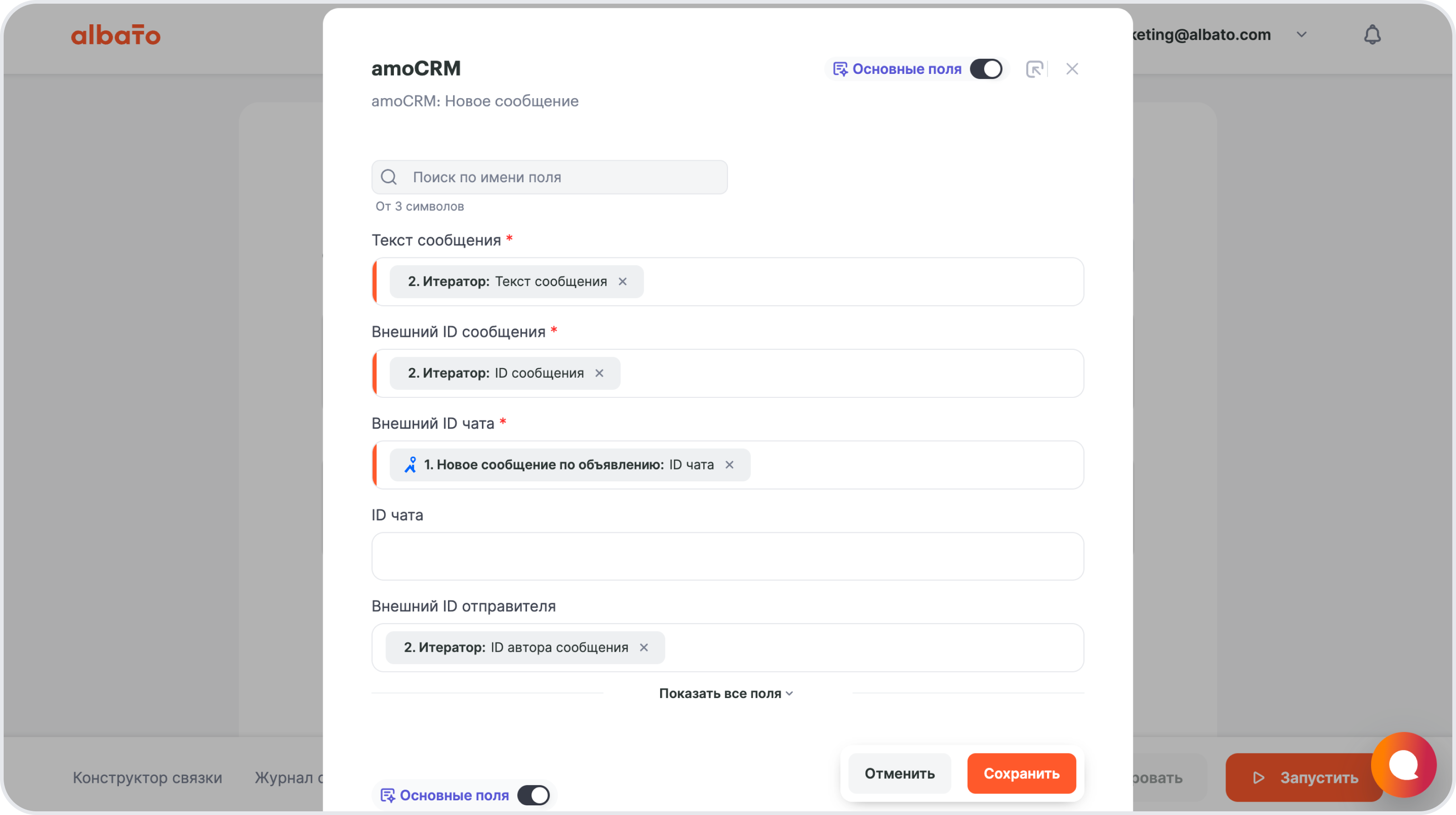
Нажми Сохранить и переходи к следующему шагу.
Настройка связки amoCRM и Циан
Чтобы обеспечить двустороннюю коммуникацию, необходимо настроить связку, которая позволит отправлять ответы из amoCRM обратно в Циан.
Перейди в раздел Мои связки → Создать новую связку.
В новом окне выбери событие, которое будет запускать связку.
- Сервис, из которого будешь передавать данные — amoCRM.
- При каком событии запустится связка — Сообщение в чате.
- Подключение — создано ранее.
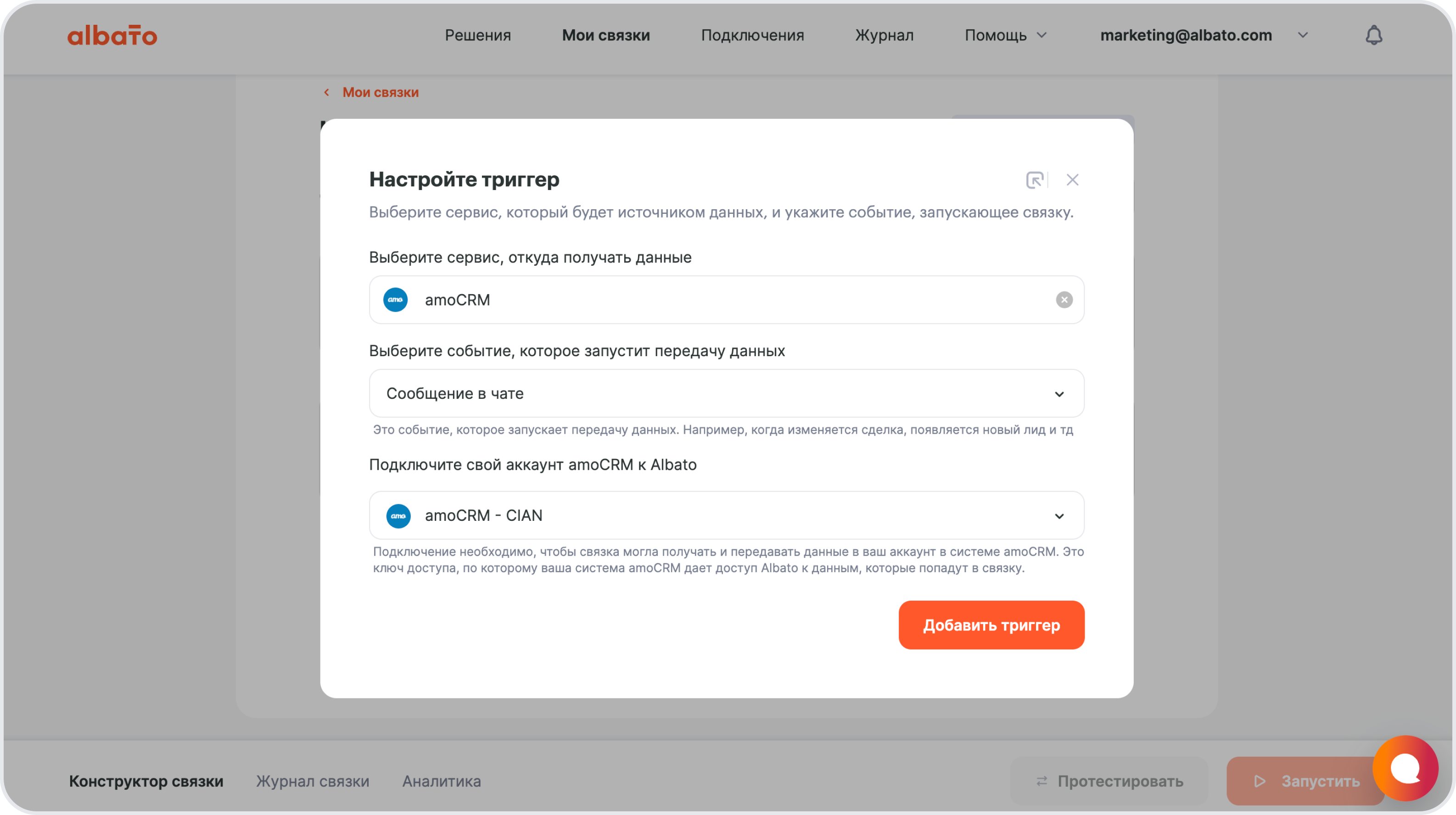
Нажми Добавить триггер и переходи к следующему шагу.
- Сервис, куда будешь передавать данные — Циан.
- Какое действие выполнить, когда запустится связка — Отправить сообщение.
- Подключение — создано ранее.
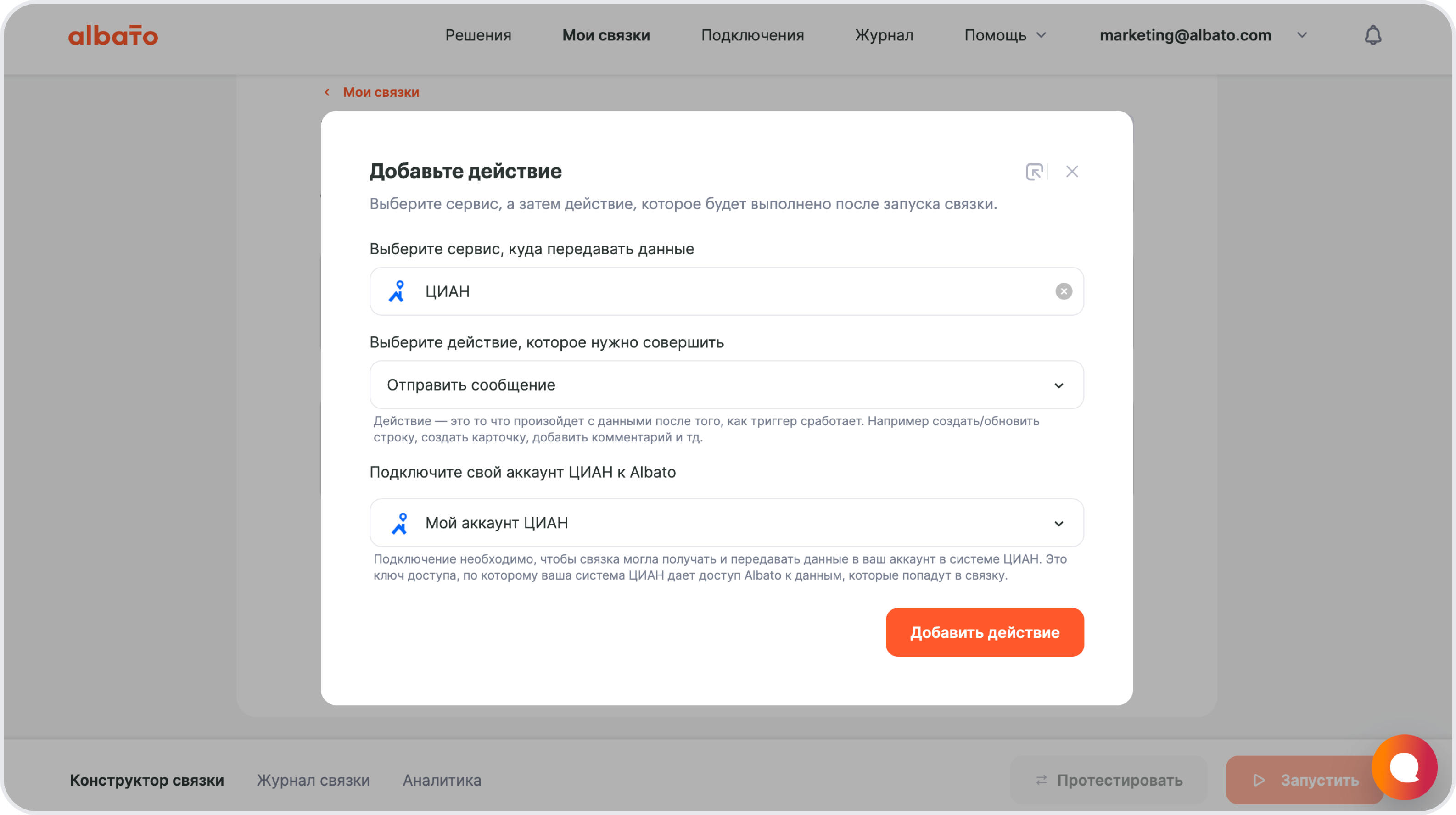
Заполни поля шага Циан – Отправить сообщение.
- В поле ID чата выбери параметр amoCRM: Внешний ID чата.
- В Текст сообщении выбери параметр Текст сообщения из выпадающего списка amoCRM.
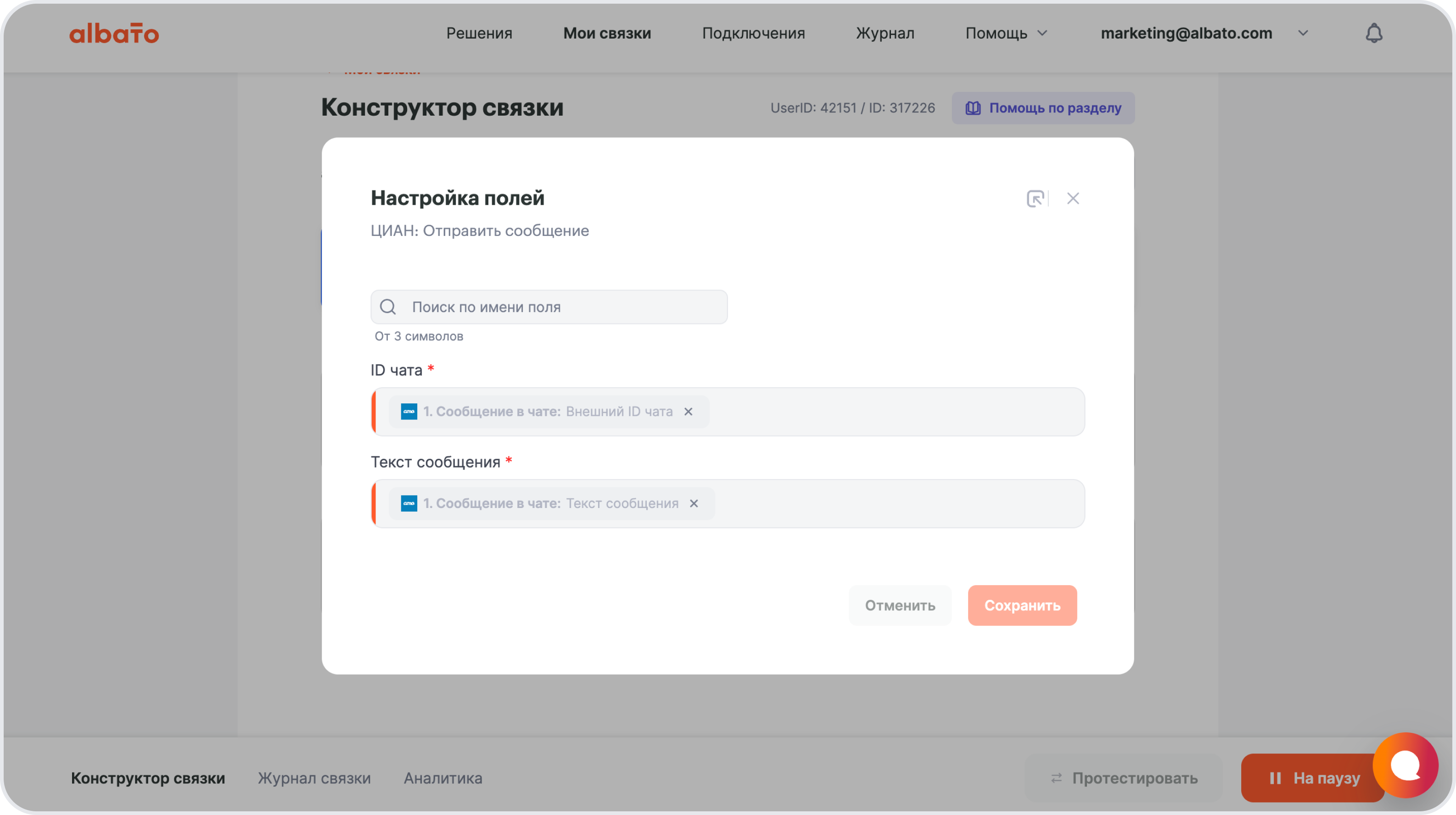
Готово! Связки настроены, и теперь их можно запустить.
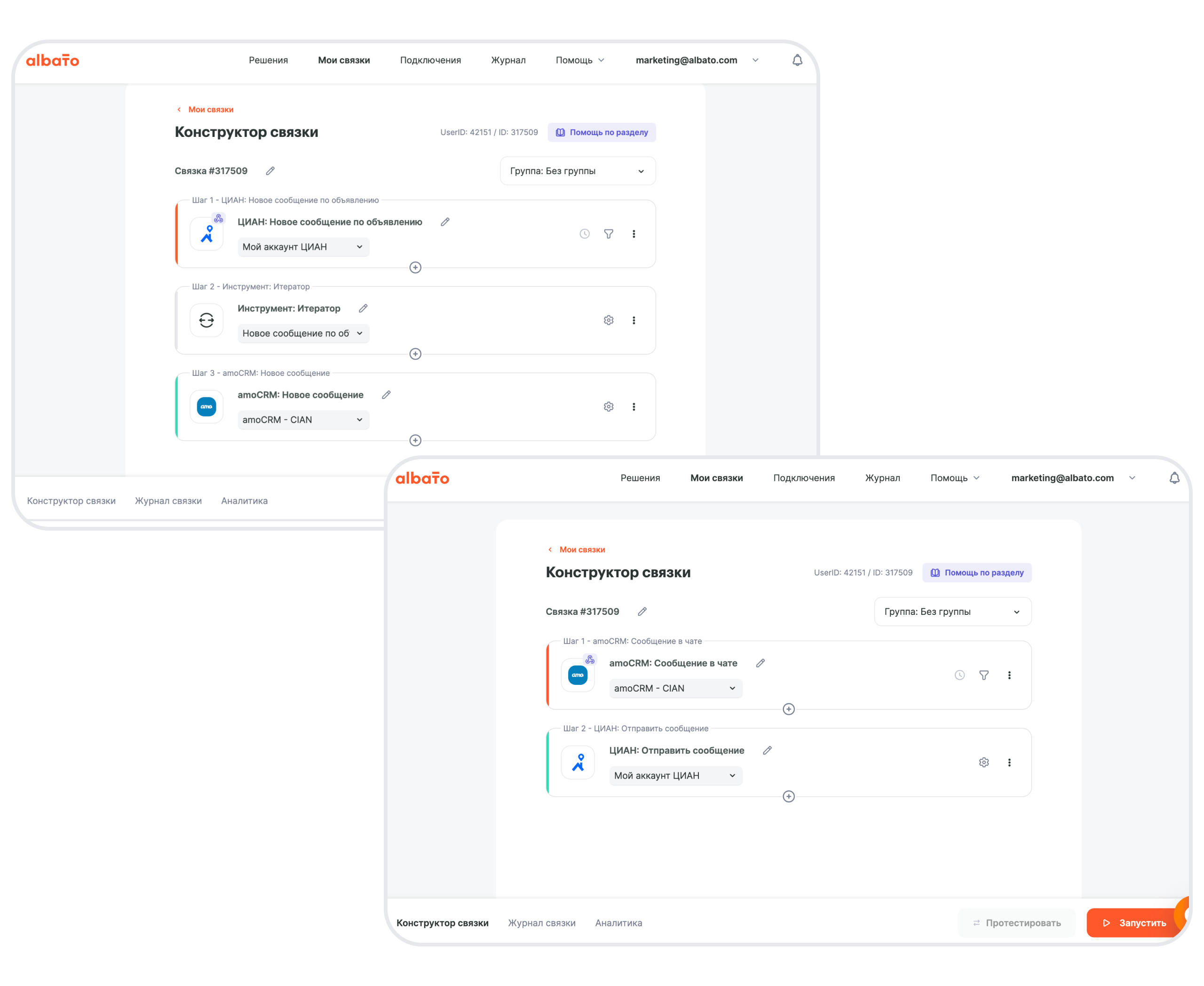
Если возникнут дополнительные вопросы по настройке связок, ты всегда можешь обратиться за помощью в нашу техническую поддержку, написав в онлайн-чат на сайте.




